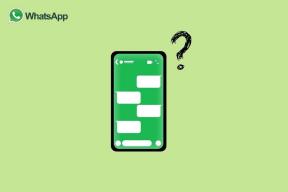Opravte Plex, vyskytla sa chyba pri pokuse o prehrávanie videa – TechCult
Rôzne / / April 07, 2023
Plex je populárna americká platforma pre streamovanie videa a prehrávač médií. Od svojho vydania sa Plex používa ako organizátor pre video, zvuk a fotografie pre osobnú zbierku médií. Vďaka svojmu ľahko použiteľnému rozhraniu umožňuje používateľom nájsť médiá na pohodlné sledovanie. Plex ponúka prístup k prehliadaču aj prístup k aplikáciám, vďaka čomu je platformou, ktorú možno používať na cestách. Medzi všetkými týmito výhodami používania Plex na zábavu sa ukázalo, že používateľom spôsobuje určité problémy, keď sa pokúšajú prehrať video na platforme. Naša dnešná príručka je založená na Plexe, pri pokuse o prehrávanie videa sa vyskytla chyba, ktorá vám pomôže s rôznymi spôsobmi, ako tento problém vyriešiť. Spolu s tým sa budeme zaoberať aj niektorými bodmi o tom, prečo sa vyskytla chyba Plexu pri prehrávaní médií, pričom preskúmame rôzne dôvody. Začnime teda našim informatívnym dokumentom o Plexe a jeho chybe pri prehrávaní videa.

Obsah
Opravte Plex, keď sa vyskytla chyba pri pokuse o prehratie videa
Plex je globálna platforma na streamovanie médií, ktorú používajú milióny používateľov. Mnohí z týchto používateľov čelili problémom pri prehrávaní videa. Zistilo sa niekoľko dôvodov, ktoré tento problém spúšťajú. Poznanie týchto príčin vám pomôže vyriešiť chybu lepšie a efektívnejšie. Pozrite sa teda na niektoré zo známych spúšťacích príčin chyby videa v Plexe nižšie:
- Používanie Plex vyžaduje čas a námahu. Ako nový používateľ môžete vynechať niektoré dôležité úvahy, ktoré môžu spôsobiť, že aplikácia začne fungovať alebo sa v nej budú zobrazovať videá vyrovnávacej pamäte.
- An nespoľahlivé pripojenie k sieti je ďalším dôvodom na problémy s Plexom.
- An zastaraná verzia Plex môže tiež zasahovať do funkcie prehrávania videa.
- Nepodporované súbory MKV môže tiež viesť k chybe pri prehrávaní videí v Plex.
- Zastarané ovládače displeja vášho zariadenia sú ďalším spúšťacím bodom pre chybu prehrávania videa v Plex.
Teraz, keď ste si vedomí rôznych dôvodov, ktoré sú zvyčajne za chybami prehrávania médií v Plex, je čas ich vyriešiť zodpovedajúcimi opravami. Začnime teda našou prvou metódou uvedenou nižšie a skontrolujte, či je možné chybu vyriešiť:
Metóda 1: Vyriešte problém s internetovým pripojením
Ak sa pri pokuse o prehrávanie zvukového prúdu vyskytla chyba Plex pre vás potom musíte najprv skontrolovať a potom vyriešiť problémy s internetovým pripojením na vašom zariadení. Plex media vyžaduje dobrú internetovú sieť a musíte sa uistiť, že váš internetový signál je minimálne 5 Mbps streamovať videá podľa vlastného výberu bez rušenia. Ak teda narazíte na slabé internetové pripojenie, môžete ho skúsiť zrýchliť pomocou nášho sprievodcu na Pomalé internetové pripojenie? 10 spôsobov, ako zrýchliť internet!
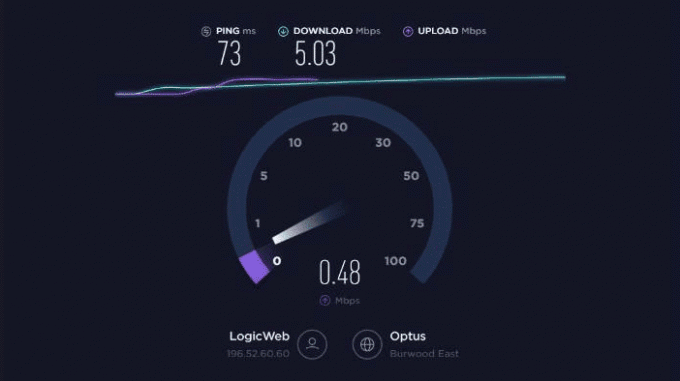
Metóda 2: Reštartujte aplikáciu Plex
Ďalšia metóda, ktorú môžete vyskúšať po vyriešení problémov s internetom, zahŕňa reštartovanie aplikácie Plex. Táto metóda pomáha obnoviť aplikáciu a vyriešiť drobné chyby, s ktorými sa môže aplikácia stretnúť. Reštartovať Plex je celkom jednoduché:
1. Ukončite Plex zatvorením aplikácie na vašom zariadení.
2. Teraz počkajte aspoň 5 minút a spustiť Plex znova.
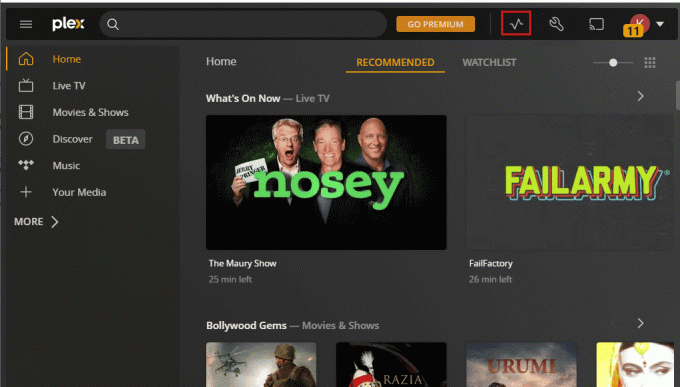
3. Hrať a video v Plex a skontrolujte, či bola chyba vyriešená.
Metóda 3: Prehrajte menšie video
Zvukový tok sa momentálne používa Chyba Plex sa môže vyskytnúť aj v dôsledku konkrétneho videa. Tento dôvod môžete overiť prepnutím na a iné video. Môžete sa tiež pokúsiť hrať menšie súbory a skontrolujte, či chyba prehrávania videa pretrváva. Na vyriešenie problému môžete jednoducho prejsť rôznymi typmi médií na platforme a pokúsiť sa spustiť video.
Metóda 4: Odstráňte staré zariadenia
Ďalej musíte vziať do úvahy ďalšie zariadenia, ktoré môžu byť prepojené s vaším účtom Plex. Tieto môžu zahŕňať Plex Web, Plex Cloud, Plex pre Roku, Plex pre Android, a ďalšie. V prípade toľkých zariadení môže váš prehrávač médií pôsobiť a rušiť streamovanie videa. Tento problém je spôsobený zariadeniami, ktoré používajú rovnaké prostriedky servera, ako sú požiadavky na prerušenie, pamäť a ďalšie faktory, ktoré fungujú súčasne. Ak chcete vyriešiť chybu Plex pri pokuse o prehrávanie videa, musíte odstrániť alebo odstrániť staré účty pripojené k Plex:
1. Otvor tvoj Plex účet na svojom zariadení a kliknite na nastavenie ikona v hornej časti.

2. Teraz vyberte Autorizované zariadenia z ľavého panela a kliknite na VŠETKY.
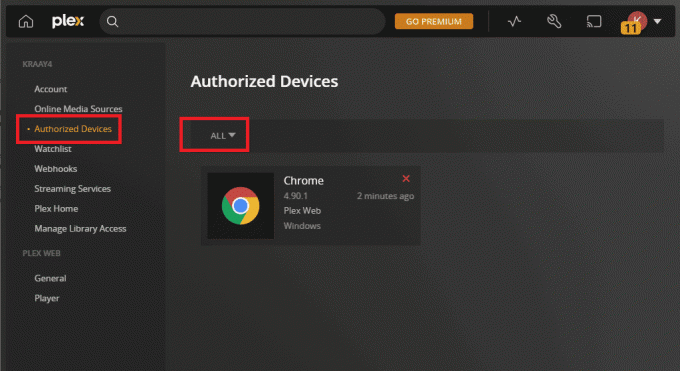
3. Vyberte červená ikona X vedľa konkrétnych zariadení, aby ste ich odstránili.
4. Potvrďte vymazanie a reštartujte aplikáciu aby ste skontrolovali, či bol problém vyriešený.
Metóda 5: Aktualizujte ovládače zobrazenia
Ako je uvedené vyššie v dôvodoch chyby prehrávania videa na Plexe, zastarané ovládače displeja vášho zariadenia môžu byť prominentnou príčinou. Preto by sa tieto ovládače mali pravidelne aktualizovať, aby sa predišlo takýmto problémom. Môžete si prejsť nášho informatívneho sprievodcu na 4 spôsoby aktualizácie ovládačov grafiky v systéme Windows 10 pre viac.
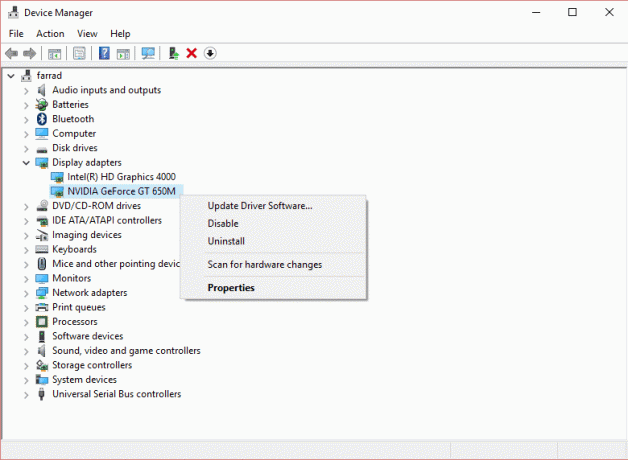
Metóda 6: Vylaďte nastavenia zvuku
Ďalšia metóda pri chybe, ktorá sa vyskytla, ako keď Plex nedokázal prehrať mediálne chyby pri pokuse o prehrávanie zvukového toku, zahŕňa ladenie nastavení zvuku v Plex. Môžete prepnúť na DTS 5.1 zvukovú stopu, ak ste ju predtým mali PCM 5.1. Môžete tiež skúsiť prejsť na AC3 na vyriešenie výskytu chyby. Aj keď je prepnutie na iné nastavenie zvuku možnosťou, mnohí používatelia to tiež vyskúšali zakázanie prechodu zvuku na vyriešenie problému. Môžete tiež zakázať prechod zvuku v Plex pomocou nasledujúcich krokov:
1. Spustite svoj Plex účet a kliknite na svoj ikona profilu v ňom.

2. Teraz spustite Nastavenia účtu a v POKROČILÉ sekciu, vyberte Hráč.
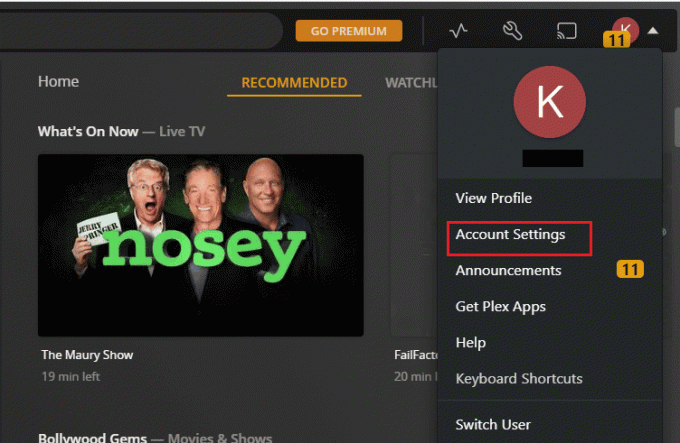
3. Nakoniec otvorte Zvukový prechod a vyberte Zakázané v ňom.
Metóda 7: Aktualizujte aplikáciu Plex
Ak chcete opraviť chybu Plex, ktorá sa momentálne používa audio stream, musíte na svojom zariadení aktualizovať zastaranú verziu aplikácie Plex. Aplikáciu môžete jednoducho aktualizovať z obchodu Microsoft Store na počítači so systémom Windows pomocou nasledujúcich krokov:
1. Zasiahnite Windows kľúč na otvorenie Microsoft Store z vyhľadávacieho panela.

2. Teraz otvorené Knižnica v Microsoft Store.

3. Ďalej kliknite Získajte aktualizácie aktualizovať Plex aplikácie.
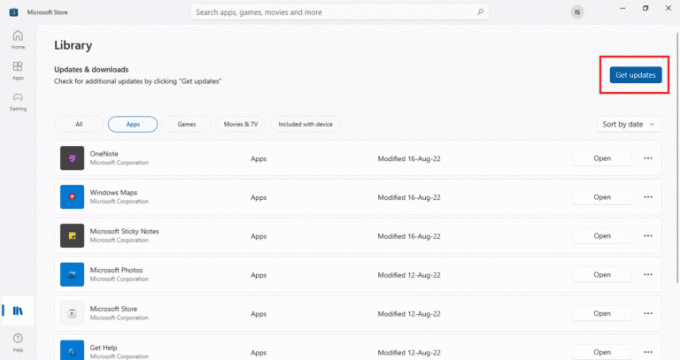
4. Prejdite na Panel úloh aktualizovať Plex Media Server a kliknite pravým tlačidlom myši na Ikona Plex Media Server.
5. Nakoniec kliknite na Skontroluj aktualizácie.
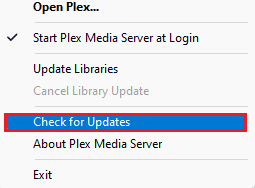
Metóda 8: Zakázať maximálnu úroveň H264
Chybu, ktorú Plex nedokáže prehrať, môžete vyriešiť aj vypnutím maximálnej úrovne H264 v Plex. Túto funkciu môžete v Plex zakázať pomocou nasledujúcich krokov:
1. Klikni na ikona profilu vo vašom účte Plex.
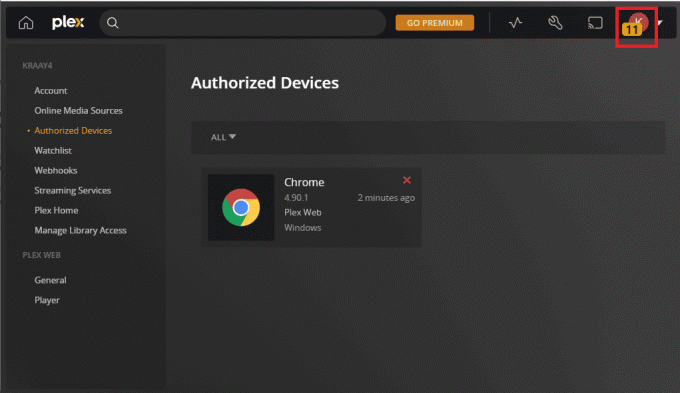
2. Teraz otvorené Nastavenia účtu z rozbaľovacej ponuky.

3. Ďalej vyberte POKROČILÉ v ňom.
4. Teraz nájdite H264 Maximálna hladina zakázať ho.
Metóda 9: Upravte nastavenia transkodéra
Na efektívny chod servera Plex je potrebný výpočtový výkon. Tento výkon spracovania pomáha spoločnosti Plex prekódovať súbory a streamovať videá. Na súčasné spustenie týchto procesov je teda potrebný vysoký výkon procesora. Ak chcete vyriešiť chybu Plex pri pokuse o prehrávanie videa, musíte to urobiť zmeniť nastavenia transkodéra aplikácie. Musíte zmeniť predvolené nastavenia tak, aby zodpovedali výkonu vášho procesora. Môžete to urobiť pomocou zníženie kvality prekódovaných súborov na uvoľnenie miesta v CPU. Pozrite si kroky nižšie, aby ste sa dozvedeli viac o tom, ako upraviť nastavenia transkodéra:
1. Spustite nastavenie menu z vášho Domovská stránka Plex.

2. Teraz vyberte Transkodér v ňom a zmeňte aktuálne nastavenie na a iný.
3. Môžete si vybrať z kvalít vrátane automatické, Nech ma bolí CPU, Preferujte kódovanie vyššej kvality, a Uprednostňujte vysokorýchlostné kódovanie.
Metóda 10: Prejdite na staršiu verziu servera
Môžete sa tiež pokúsiť prejsť na staršiu verziu servera, ak sa pri pokuse o prehrávanie zvuku vyskytla chyba, problém s audio streamom nebol doteraz vyriešený. Pri inovácii servera Plex môže zlyhať prehrávanie niektorých súborov. Ak teda chcete pokračovať v sledovaní videí a médií na platforme, môžete prejsť na staršiu verziu servera médií.
Poznámka: Nasledujúce kroky sú pre používateľov operačného systému Windows.
1. Spustite Plex Media Server tak, že prejdete na %LOCALAPPDATA%\Plex Media Server v Spustiť dialógové okno (Windows + R).
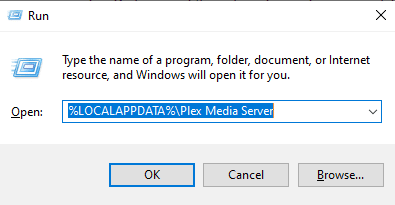
2. Teraz nájdite priečinok PMS a otvorte ho, aby ste si vybrali predchádzajúca aktualizovaná verzia Plex, ktorý chcete nainštalovať.
Metóda 11: Pridajte kód AC3 do Plex
Posledná metóda, ktorá vám pomôže vyriešiť zvukový tok, sa momentálne používa. Chyba Plex zahŕňa pridanie kódu AC3 do Plex. Je možné, že prehrávate formát médií, ktorý nie je dostupný na priame prehrávanie. Ak formát nie je podporovaný, jeho zvuk sa automaticky prekóduje do AC3. Ak sa kodek AC3 nevygeneruje správne, narazíte na problém. Preto musíte do Plexu pridať kodek AC3, aby ste vyriešili tento problém:
1. Pomocou vášho webový prehliadač, stiahnite si video súbor.
2. Pridajte stiahnutý súbor tvojmu Knižnica Plex.
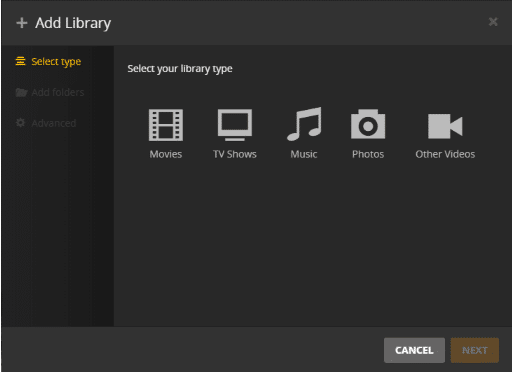
3. Teraz hrajte video súbor a vygeneruje to AC3 kodek pri hraní prehrávača médií.
Po dokončení znova prehrajte video stream, ktorý ste predtým nemohli urobiť, a skontrolujte, či bol problém konečne vyriešený.
Odporúčané:
- 6 opráv pre nezobrazovanie lokálnej tlačiarne na vzdialenej ploche
- Ako opraviť slúchadlá AirPods pripojené, ale zvuk vychádzajúci z telefónu
- Ako získať bezplatnú skúšobnú verziu DirecTV Now na 3 mesiace
- 13 najlepších lacných Android TV boxov
Dúfame, že náš článok o Plex sa vyskytla chyba pri pokuse o prehrávanie videa vám pomohol nájsť vhodnú metódu na vyriešenie problému. V prípade akýchkoľvek iných problémov alebo návrhov nás môžete kontaktovať zanechaním svojich komentárov nižšie.
Elon je technický spisovateľ v TechCult. Už asi 6 rokov píše návody ako na to a zaoberal sa mnohými témami. Rád sa venuje témam týkajúcim sa Windows, Androidu a najnovších trikov a tipov.